Privacy prima di tutto! Nascondi la registrazione vocale sulla schermata di blocco dell'iPhone ora
Sebbene l'app Voice Memos sia uno strumento utile su iPhone, potrebbe essere accessibile dalla schermata di blocco. Poiché contiene informazioni sensibili, dovresti mantenere private quelle registrazioni! Come nascondere la registrazione vocale sulla schermata di blocco dell'iPhone, quindi? Fortunatamente, il tuo iPhone ha dei passaggi facili da usare per rendere nascosta questa funzione, assicurando che le tue registrazioni rimangano al sicuro. Senza molte cose da dire, continua a leggere quanto segue per rimuovere il registratore vocale dalla schermata di blocco dell'iPhone oggi stesso!
Lista guida
Nascondi l'icona dei memo vocali su iPhone Estendi la durata della schermata di blocco in Blocco automatico Nascondi la notifica di registrazione vocale dalla schermata di blocco dell'iPhone Disattiva temporaneamente Consenti notifiche Attiva Non disturbare per interrompere le interruzioni durante la registrazione su iPhone Registra audio/video in modo discreto su iPhoneNascondi l'icona dei memo vocali su iPhone
iPhone ha reso l'app Voice Memos visibile sullo schermo del tuo iPhone per impostazione predefinita, rendendone facile l'accesso. Se desideri mantenere la tua registrazione privata e fuori dalla vista, puoi nascondere l'icona della registrazione vocale su iPhone, impedendo ad altri di accedere facilmente all'app. Altrimenti, nascondi l'icona Voice Memos dal Centro di controllo. Una volta nascosta, puoi sempre trovarla tramite la Libreria app.
- 1. Nella schermata Home del tuo iPhone, individua l'app Memo vocali, toccala e tienila premuta finché non vengono visualizzate le opzioni.
- 2. Da lì, seleziona l'opzione "Rimuovi app" e poi "Rimuovi dalla schermata iniziale" per nasconderla dalla pagina della schermata iniziale.
- 3. Una volta aperta l'app Impostazioni, vai su "Centro di controllo", individua l'app Memo vocali dall'elenco e tocca il pulsante "Meno".
Estendi la durata della schermata di blocco in Blocco automatico
Di default, lo schermo del tuo iPhone si blocca dopo un breve periodo di inutilizzo, influenzando la registrazione audio sullo schermo. Quindi, estendendo la durata, lo schermo rimarrà acceso più a lungo, consentendoti di registrare segretamente la voce su iPhone senza segni evidenti. Per questo, puoi registrare segretamente posizionando il tuo iPhone a faccia in giù senza interruzioni sullo schermo.
- 1. Avvia l'app Impostazioni sul tuo iPhone, scorri verso il basso, trova la sezione "Display e luminosità" e toccala.
- 2. Quindi, tocca "Blocco automatico" e decidi una durata più lunga, ad esempio 5 minuti, per evitare che lo schermo si spenga troppo rapidamente.
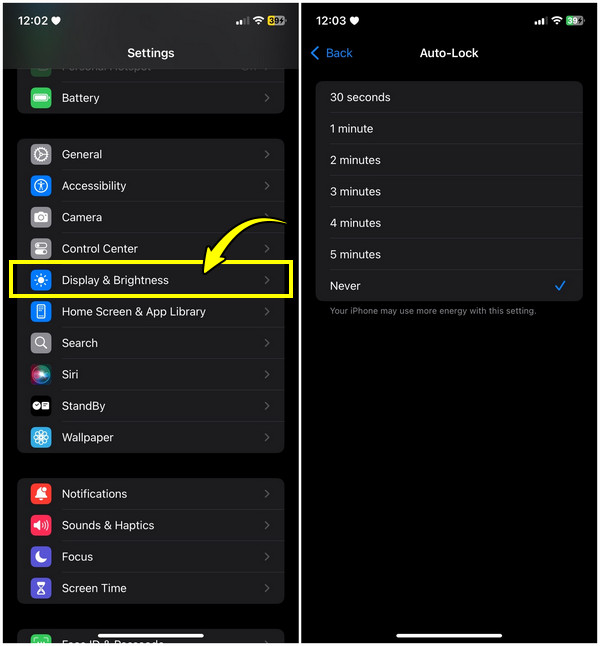
Nascondi la notifica di registrazione vocale dalla schermata di blocco dell'iPhone
Una volta avviata una registrazione vocale, sullo schermo potrebbe apparire un avviso che indica che la registrazione è in corso. Per nascondere le notifiche di registrazione vocale sullo schermo dell'iPhone, imposta le impostazioni di notifica per Voice Memos, assicurandoti che la registrazione venga eseguita in modo discreto. Ecco come fare:
- 1. All'interno dell'app Impostazioni, scorri verso il basso nella pagina e tocca la sezione "Notifiche".
- 2. Qui, individua e tocca "Memo vocali", quindi assicurati di disattivare il pulsante "Mostra nella schermata di blocco".
Disattiva temporaneamente Consenti notifiche
Un altro modo per evitare interruzioni durante la registrazione audio sulla schermata di blocco è disattivare tutte le notifiche, comprese quelle di Voice Memos. Disattivare le notifiche impedirà alle chiamate in arrivo, ai messaggi o ad altri avvisi di apparire sulla schermata di blocco. Se preferisci non essere interrotto da alcun avviso durante la registrazione, questa soluzione è efficace anche se non nascondi la registrazione audio sulla schermata di blocco dell'iPhone.
- 1. Apri l'app Impostazioni sul tuo iDevice e scorri verso il basso fino alla sezione "Notifiche".
- 2. Successivamente, seleziona "Memo vocali" e disattiva l'opzione "Consenti notifiche" per impedire eventuali interruzioni.
Attiva Non disturbare per interrompere le interruzioni durante la registrazione su iPhone
Grazie alla funzione Non disturbare, la registrazione del tuo iPhone rimarrà ininterrotta da chiamate, messaggi e altre notifiche. Sebbene non nasconda direttamente la registrazione audio sulla schermata di blocco dell'iPhone, quando abilitata, blocca le notifiche da qualsiasi fonte da visualizzare sulla schermata di blocco che interferiscono con la registrazione.
- 1. Dopo aver aperto l'app Impostazioni, vai in basso e trova la sezione "Focus".
- 2. Successivamente, seleziona l'opzione "Non disturbare", quindi attiva l'interruttore per attivare la funzione, assicurandoti che nessuna notifica interrompa la registrazione audio.
Registra audio/video in modo discreto su iPhone
Sebbene esistano molti modi per nascondere la registrazione vocale sulla schermata di blocco dell'iPhone, è bello se sei sicuro che nessuno conosca la tua registrazione, specialmente in scenari come interviste, conversazioni, riunioni e altro in un ambiente privato. Quindi, ecco il grande AnyRec Screen Recorder! Che sia per la privacy, la sicurezza o per evitare interruzioni, questo programma può registrare video e audio (suono di sistema e microfono) in segreto su iPhone tramite il suo Phone Recorder. Ti dà anche il potere di impostare la qualità e il formato che desideri, assicurandoti di ottenere i risultati desiderati. Anche senza competenze tecniche, AnyRec è facile da configurare, dal mirroring del tuo iPhone alla registrazione discreta.

Esegui il mirroring e la cattura dell'iPhone in alta qualità, assicurando dettagli nitidi e chiari.
Aggiungi annotazioni, disegna sullo schermo e acquisisci screenshot durante la registrazione.
Fornisce controlli semplici con tasti di scelta rapida impostati per avviare, mettere in pausa, riprendere, ecc.
Esporta la registrazione dell'iPhone in formati come MP4, MOV, AVI e altri.
100% Sicuro
100% Sicuro
Passo 1.Una volta avviato il AnyRec Screen Recorder sul desktop, seleziona il pulsante "Phone Recorder" dall'elenco a discesa della schermata iniziale. Vedrai quindi una nuova finestra che ti chiederà di scegliere il tipo di dispositivo; seleziona "iOS Recorder".

Passo 2.Dopo aver selezionato il tipo di dispositivo corretto, collega il tuo iPhone al computer utilizzando la stessa rete Wi-Fi. Quindi, scegli "Screen mirroring" o "Audio mirroring" per registrare video o audio su iPhone.
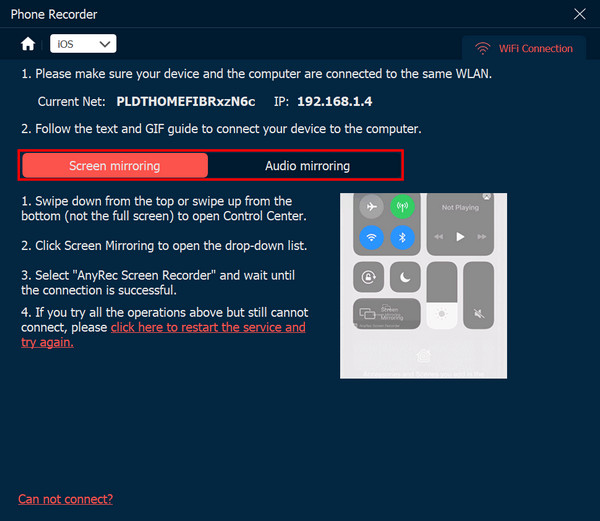
Passaggio 3.Sul tuo iPhone, scorri verso il basso o verso l'alto per accedere al Control Center per vedere l'opzione "Screen Mirroring", toccala e scegli AnyRec Screen Recorder dall'elenco. Ora dovresti vedere lo schermo del tuo iPhone sul tuo computer.
Passaggio 4.Puoi prima impostare la risoluzione desiderata, la sorgente audio e altro. Se sei pronto, clicca sul pulsante "Registra" o usa le scorciatoie "Ctrl + Alt + R" per catturare segretamente l'attività dell'iPhone senza alcuna notifica pop-up.
Dopo un po', nella finestra di anteprima, potrai tagliare e apportare ulteriori modifiche alla registrazione prima di salvarla sul computer.
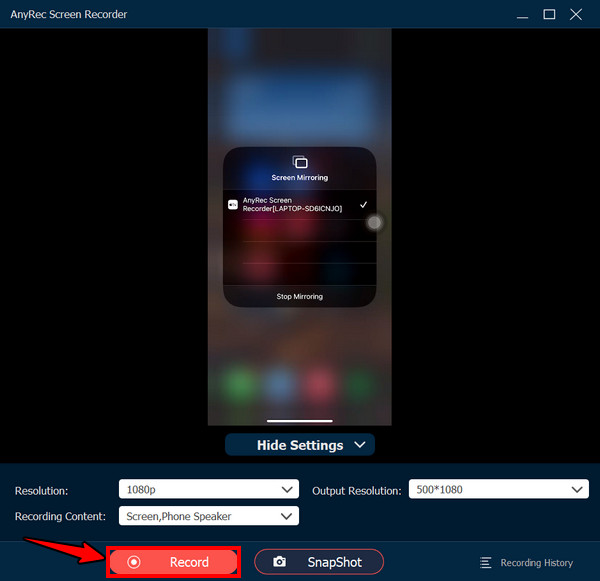
100% Sicuro
100% Sicuro
Conclusione
Per concludere, imparare come nascondere la registrazione vocale sulla schermata di blocco dell'iPhone può avvenire in molti modi, garantendo la privacy e riducendo le distrazioni sullo schermo. Tra i metodi discussi, se desideri fornire un'esperienza di registrazione audio video fluida e fantastica su iPhone, AnyRec Screen Recorder ti offre questo. Con la sua capacità di registrare audio e video su iPhone in segreto, impostazioni personalizzabili, strumenti di modifica e altro ancora, garantisce che la tua privacy e qualità siano mantenute.
100% Sicuro
100% Sicuro
